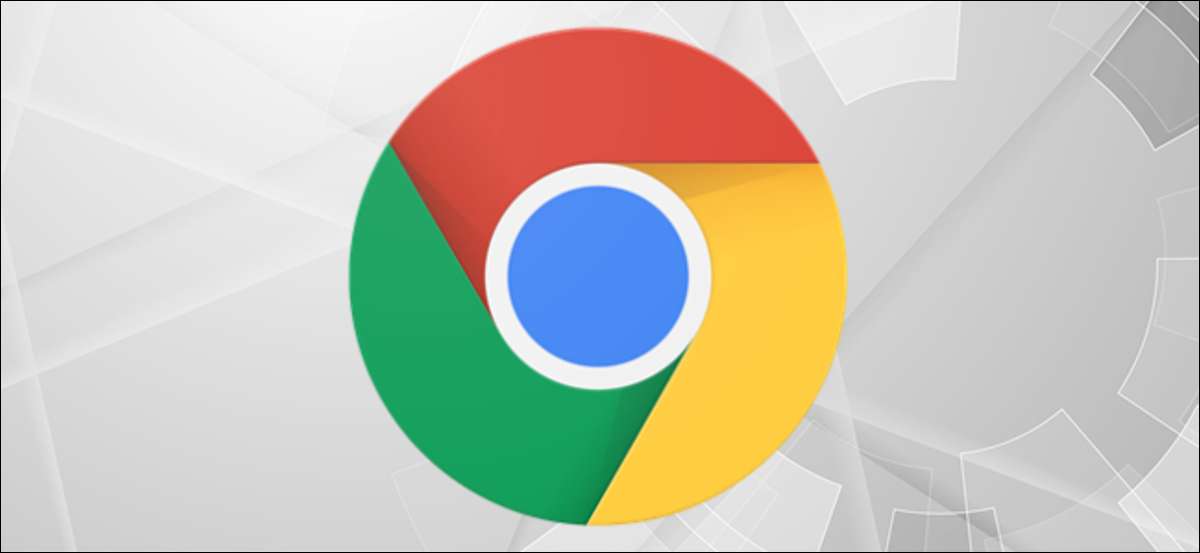
Windows 10 ארוז מלא קיצורי מקשים , אבל אתה יכול גם צור קיצורי מקשים משלך כדי להפעיל את היישומים שהם מוקצים אליו. הנה כיצד ליצור אחד להפעלת Google Chrome ב- Windows 10.
אתה תצטרך מותקן ב- Google Chrome במחשב שלך כדי לעשות זאת. אתה גם צריך ליצור קיצור דרך שולחן העבודה עבור Chrome אם אין לך כבר אחד. לשם כך, פתח את התפריט "התחל" על-ידי לחיצה על הלחצן "התחל" בפינה השמאלית התחתונה של שולחן העבודה שלך.

לאחר מכן, גלול למטה רשימת האפליקציות עד שתמצא את "Google Chrome" ולאחר מכן גרור ושחרר את הסמל לשולחן העבודה. ניתן ליצור קיצור.
לחץ באמצעות לחצן העכבר הימני על קיצור הדרך של Google Chrome ובחר "מאפיינים".
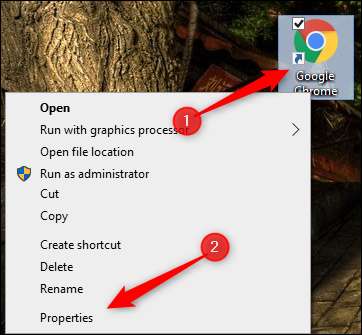
חלון "מאפיינים" של Google Chrome יופיע. בכרטיסייה "קיצור דרך", תוכל להבחין באפשרות "מקש קיצור" עם "ללא" שנכתב בתיבת הטקסט שלה. משמעות הדבר היא כי אין כיום מקש קיצור שהוקצה ליישום זה.
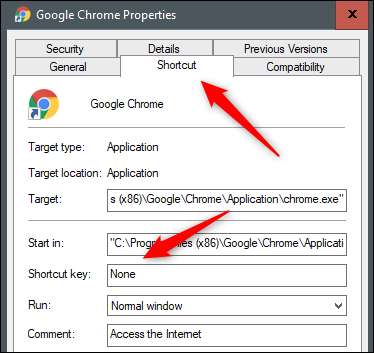
לחץ על תיבת הטקסט ולחץ על המקש במקלדת שברצונך להקצות כמקש קיצור באמצעות Google Chrome. Ctrl + Alt יתווספו לתחילת כברירת מחדל. לכן, אם ברצונך לבצע CTRL + ALT + C מקש קיצור עבור השקת Google Chrome, רק לחץ על "C".
אם Ctrl + Alt + & LT; מפתח & GT; שילוב כבר קיים (כמו CTRL + ALT + מחיקה או CTRL + ALT + TAB), לא תוכל להקצות כי שילוב ליישום זה.
כאשר מוכן, החל את השינויים על ידי לחיצה על הלחצן "החל" בפינה השמאלית התחתונה של החלון. לאחר מכן, לחץ על "אישור".
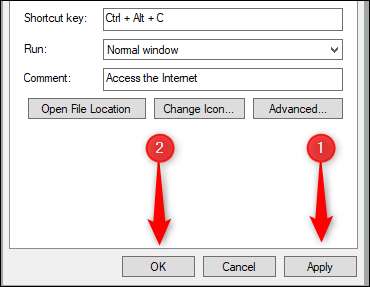
קיצור המקשים מוחל כעת. לחץ על קיצור המקשים שבחרת ו- Windows יפעיל את Google Chrome.
כדי לבטל שינוי זה, מחק את קיצור הדרך בשולחן העבודה שיצרת או פתח את חלון המאפיינים שלה והסר את קיצור הדרך בתיבה "קיצור דרך".
קָשׁוּר: קיצורי דרך של Chrome אתה צריך לדעת







